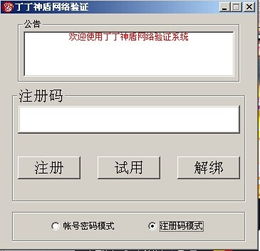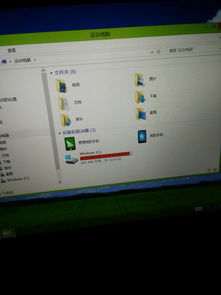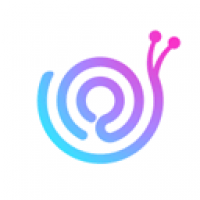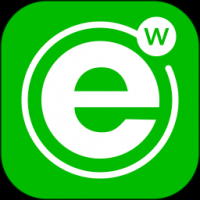mac系统快捷键,提升效率,轻松操作
时间:2024-11-27 来源:网络 人气:
Mac系统快捷键大全:提升效率,轻松操作
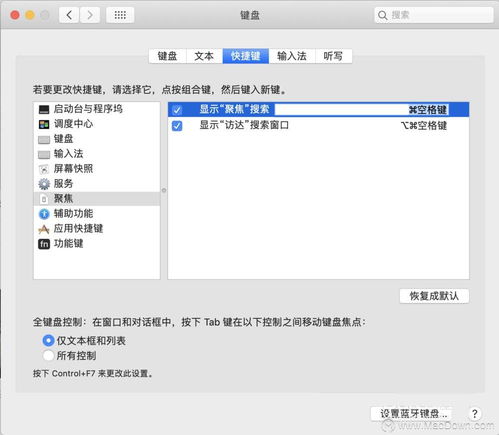
在Mac系统中,快捷键的使用可以大大提升我们的工作效率,让操作更加便捷。本文将为您详细介绍Mac系统中的常用快捷键,帮助您快速上手。
一、基本快捷键
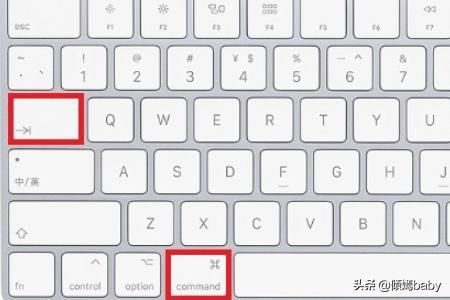
Command(或CMD):几乎所有的Mac快捷键都包含Command键,它类似于Windows中的Ctrl键。
Shift:用于选择多个文件、切换输入法等。
Option(或Alt):用于执行一些特殊操作,如显示隐藏文件、打开文件包等。
Control(或Ctrl):用于执行一些系统级操作,如复制、粘贴、撤销等。
二、常用快捷键
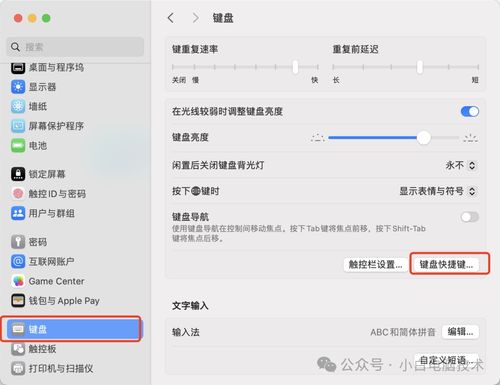
Command-X:剪切所选项目并将其复制到剪贴板。
Command-C:将所选项目复制到剪贴板。
Command-V:将剪贴板的内容粘贴到当前文档或应用程序中。
Command-Z:撤销前一个命令。
Shift-Command-Z:重做,反向执行撤销命令。
Command-A:选择所有项目。
Command-H:隐藏最前面的应用程序窗口。
Command-M:将前窗最小化到程序坞。
Command-S:保存当前文档。
Command-T:打开一个新的选项卡。
Command-W:关闭最前面的窗口。要关闭所有应用程序窗口,请按下Option-Command-W。
Option-Command-Esc:强制退出应用程序。
Shift-Command-5:在macOS Mojave及更高版本中,可以快速访问屏幕截图、录制屏幕等功能。
三、自定义快捷键
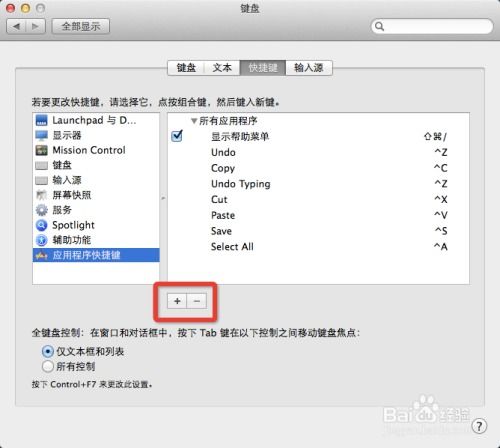
Mac系统允许用户自定义快捷键,以满足个人需求。以下是如何自定义快捷键的步骤:
打开“系统偏好设置”中的“键盘”选项。
点击左侧的“快捷键”选项。
在右侧的列表中,选择您想要自定义快捷键的功能。
点击“+”按钮,添加一个新的快捷键。
按下您想要设置的快捷键组合。
四、修改或禁用系统默认快捷键
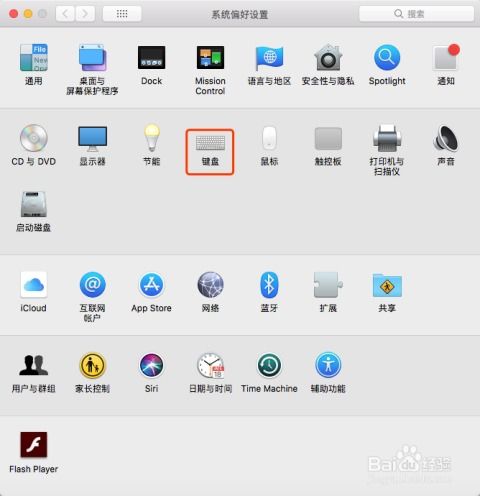
如果您想修改或禁用Mac系统中的某些默认快捷键,可以按照以下步骤操作:
打开终端。
输入以下命令并回车:
sudo defaults write com.apple.symbolichotkeys.plist -dict-add
相关推荐
教程资讯
教程资讯排行